- Μέρος 1. Πώς να κάνετε επαναφορά εργοστασιακών ρυθμίσεων στο τηλέφωνο Samsung μέσω της εξαγωγής κατεστραμμένων δεδομένων Android του FoneLab
- Μέρος 2. Πώς να κάνετε επαναφορά εργοστασιακών ρυθμίσεων στο τηλέφωνο Samsung με κλειδιά υλικού
- Μέρος 3. Πώς να κάνετε επαναφορά εργοστασιακών ρυθμίσεων στο τηλέφωνο Samsung μέσω των ρυθμίσεων
- Μέρος 4. Συχνές ερωτήσεις σχετικά με την πραγματοποίηση επαναφοράς εργοστασιακών ρυθμίσεων σε ένα τηλέφωνο Samsung
Ανακτήστε τα χαμένα / διαγραμμένα δεδομένα iPhone, συμπεριλαμβανομένων φωτογραφιών, επαφών, βίντεο, αρχείων, αρχείου καταγραφής κλήσεων και περισσότερα δεδομένα από την κάρτα SD ή τη συσκευή σας.
Εύκολη επαναφορά εργοστασιακών ρυθμίσεων για τηλέφωνα Samsung χρησιμοποιώντας αξιόλογες μεθόδους
 Ενημερώθηκε από Λίζα Οου / 23 Φεβ 2021 09:30
Ενημερώθηκε από Λίζα Οου / 23 Φεβ 2021 09:30Πώς να κάνετε επαναφορά εργοστασιακών ρυθμίσεων στο τηλέφωνο Samsung; Συχνά έχει παγώσει. Δεν έχω ακόμη προϋπολογισμό για να αγοράσω καινούργιο, οπότε η επαναφορά εργοστασιακών ρυθμίσεων μπορεί να βοηθήσει στη βελτίωση της απόδοσης, σωστά; Το πρόβλημα είναι ότι δεν ξέρω πώς να το κάνω. Μπορεί κάποιος παρακαλώ να με βοηθήσει;
Το συνεχές πάγωμα ενός τηλεφώνου Samsung είναι ένας βάσιμος λόγος για τον οποίο πρέπει να κάνετε επαναφορά εργοστασιακών ρυθμίσεων. Και μερικές φορές, το να το κάνεις δεν είναι καν επιλογή αλλά ανάγκη. Εάν παρατηρήσετε ότι το τηλέφωνό σας καθυστερεί συχνά, αυτό είναι ήδη σημάδι ενός προβλήματος. Μπορεί να το αγνοήσετε για λίγο, αλλά σημειώστε ότι μπορεί να μετατραπεί σε ένα ή περισσότερα μεγαλύτερα προβλήματα με την πάροδο του χρόνου. Και μια από τις μεγαλύτερες λύσεις σε άγνωστα ζητήματα είναι να κάνετε επαναφορά εργοστασιακών ρυθμίσεων στο τηλέφωνό σας Samsung.
Η επαναφορά συσκευών έχει προφανώς μειονεκτήματα, αλλά συνολικά, έχει τη δυνατότητα να σώσει ένα τηλέφωνο που πεθαίνει. Μπορεί να χάσετε δεδομένα, ναι, αλλά σίγουρα θα τα χάσετε εάν το τηλέφωνό σας σπάσει εντελώς. Αλλά αν κάνετε επαναφορά εργοστασιακών ρυθμίσεων, έχετε την ευκαιρία να αποθηκεύσετε τουλάχιστον το τηλέφωνό σας. Ή και τα δύο εάν δημιουργήσετε αντίγραφα ασφαλείας ή ανακτήσετε τα δεδομένα σας. Το θέμα είναι ότι η εκτέλεση επαναφοράς παρέχει στο τηλέφωνό σας Samsung χρήσιμα οφέλη, όπως καλύτερη απόδοση.
Έχοντας αυτό κατά νου, αποφασίσαμε να συγκεντρώσουμε χρήσιμες πληροφορίες για να επισκευάσουμε το τηλέφωνό σας που συνεχίζει να καθυστερεί. Από την άλλη πλευρά, αυτό μπορεί επίσης να βοηθήσει με το κλειδωμένο τηλέφωνό σας, καθώς μπορεί να γίνει επαναφορά ξεκλειδώστε ένα τηλέφωνο εύκολα. Αυτό το άρθρο θα εξετάσει τις αξιοσημείωτες μεθόδους για το πώς να κάνετε επαναφορά εργοστασιακών ρυθμίσεων στο τηλέφωνο Samsung με τους πιο απλούς οδηγούς. Παρακαλώ συνεχίστε να διαβάζετε παρακάτω.
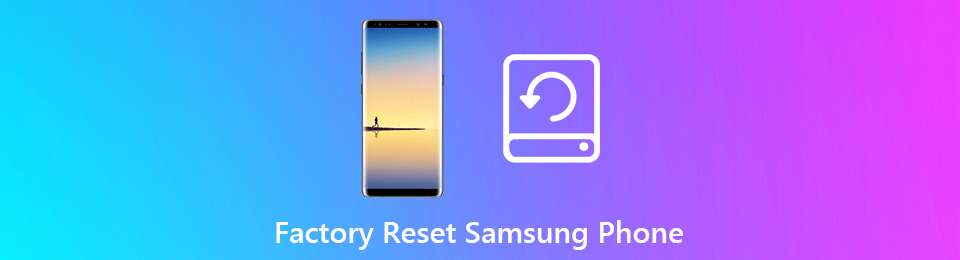

Λίστα οδηγών
- Μέρος 1. Πώς να κάνετε επαναφορά εργοστασιακών ρυθμίσεων στο τηλέφωνο Samsung μέσω της εξαγωγής κατεστραμμένων δεδομένων Android του FoneLab
- Μέρος 2. Πώς να κάνετε επαναφορά εργοστασιακών ρυθμίσεων στο τηλέφωνο Samsung με κλειδιά υλικού
- Μέρος 3. Πώς να κάνετε επαναφορά εργοστασιακών ρυθμίσεων στο τηλέφωνο Samsung μέσω των ρυθμίσεων
- Μέρος 4. Συχνές ερωτήσεις σχετικά με την πραγματοποίηση επαναφοράς εργοστασιακών ρυθμίσεων σε ένα τηλέφωνο Samsung
Μέρος 1. Πώς να κάνετε επαναφορά εργοστασιακών ρυθμίσεων στο τηλέφωνο Samsung μέσω της εξαγωγής κατεστραμμένων δεδομένων Android του FoneLab
Αν μιλάμε για τον ασφαλέστερο και ευκολότερο τρόπο επαναφοράς εργοστασιακών ρυθμίσεων, μπορείτε να βασιστείτε FoneLab σπάσει την εξαγωγή δεδομένων Android. Αυτό το εργαλείο μπορεί να διορθώσει διάφορα προβλήματα στο τηλέφωνο Samsung και σε άλλες συσκευές Android. Μάθετε περισσότερα για τις δυνατότητές του εγκαθιστώντας το πρόγραμμα στον υπολογιστή σας.
Δημιουργήστε αντίγραφα ασφαλείας και επαναφέρετε εύκολα δεδομένα Android στον υπολογιστή σας.
- Δημιουργήστε αντίγραφα ασφαλείας και επαναφέρετε εύκολα δεδομένα Android στον υπολογιστή σας.
- Προβάλετε λεπτομερώς τα δεδομένα πριν επαναφέρετε τα δεδομένα από τα αντίγραφα ασφαλείας.
- Δημιουργία αντιγράφων ασφαλείας και επαναφορά δεδομένων Android phone and SD card Επιλεκτικά.
Συμμορφωθείτε με τις παρακάτω οδηγίες για να μάθετε πώς να επαναφέρετε εργοστασιακά το τηλέφωνο Samsung χωρίς κωδικό πρόσβασης μέσω του FoneLab σπάσει την εξαγωγή δεδομένων Android:
Βήμα 1Μεταβείτε στον επίσημο ιστότοπο του FoneLab Broken Android Data Extraction. ο Δωρεάν κατέβασμα Η καρτέλα βρίσκεται στο αριστερό κάτω μέρος της οθόνης. Κάντε κλικ σε αυτό για να αποθηκεύσετε το αρχείο εγκατάστασης στον υπολογιστή σας με Windows. Μετά από αυτό, ξεκινήστε την εγκατάσταση επιτρέποντας στο πρόγραμμα να κάνει αλλαγές στη συσκευή σας. Περιμένετε το Αρχική παράθυρο για να εμφανιστεί και, στη συνέχεια, εκτελέστε το στον υπολογιστή σας.
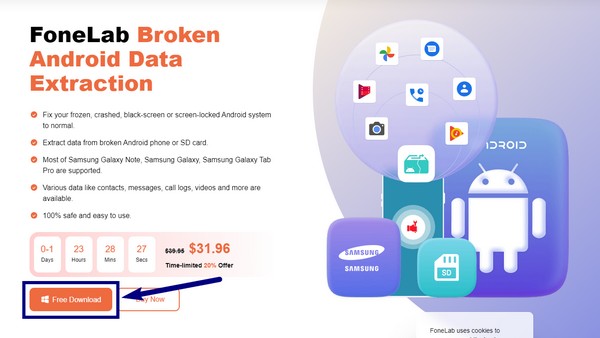
Βήμα 2Κάντε κλικ στο πλαίσιο της δυνατότητας Εξαγωγής κατεστραμμένων δεδομένων Android στο επάνω δεξιό τμήμα της κύριας διεπαφής. Άλλες λειτουργίες περιλαμβάνουν το Android Data Recovery και το Android Data Backup and Restore. Μπορείτε να τα χρησιμοποιήσετε αργότερα, αλλά προς το παρόν, συνδέστε το τηλέφωνο Samsung με ένα καλώδιο USB στον υπολογιστή.
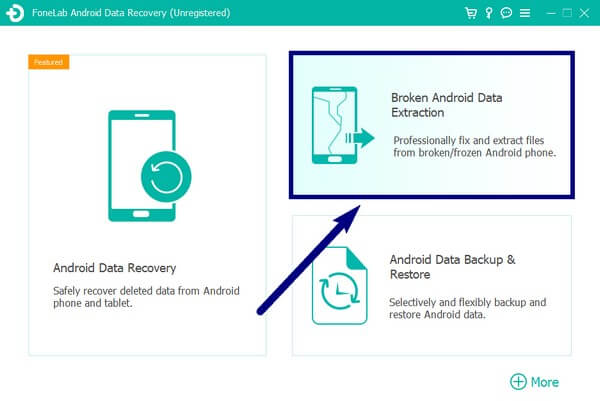
Βήμα 3Στην ακόλουθη διεπαφή εμφανίζονται δύο κουμπιά Έναρξης. Αναλύστε το πρόβλημα του τηλεφώνου Samsung και επιλέξτε την κατάλληλη επιλογή για την κατάσταση του τηλεφώνου σας.
Στη συνέχεια, κάντε κλικ στο Αρχική καρτέλα κάτω από αυτό.
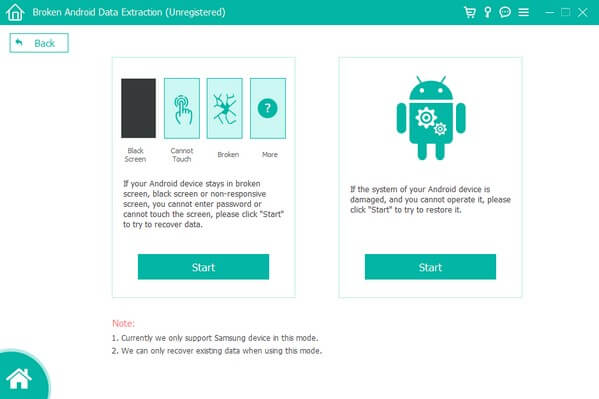
Βήμα 4Συμπληρώστε τις απαραίτητες πληροφορίες στα δύο αναπτυσσόμενα μενού. Φροντίστε να τα ταιριάξετε σύμφωνα με το όνομα και το μοντέλο της συσκευής σας. Εάν όχι, ενδέχεται να αντιμετωπίσετε περαιτέρω προβλήματα. Αργότερα, χτυπήστε το Επιβεβαιώνω κουμπί στο κάτω άκρο της διεπαφής.
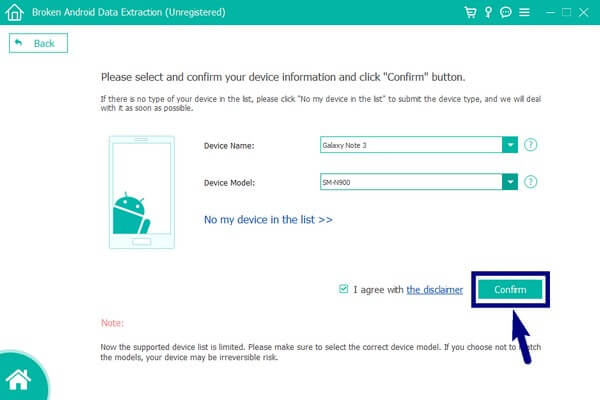
Βήμα 5Συμμορφωθείτε με τον οδηγό που εμφανίζεται στην οθόνη για να μεταβείτε στη λειτουργία λήψης στο τηλέφωνό σας. Στη συνέχεια κάντε κλικ στο Αρχική καρτέλα για να συνεχίσετε. Στη συνέχεια, το πρόγραμμα θα ξεκινήσει τη λήψη αντίστοιχων πακέτων για να διορθώσει το πρόβλημα του τηλεφώνου σας. Τώρα μπορείτε να απολαύσετε την καλύτερη απόδοση της συσκευής σας.
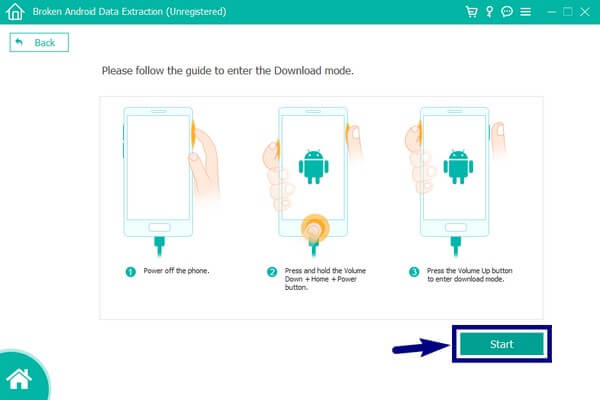
Δημιουργήστε αντίγραφα ασφαλείας και επαναφέρετε εύκολα δεδομένα Android στον υπολογιστή σας.
- Δημιουργήστε αντίγραφα ασφαλείας και επαναφέρετε εύκολα δεδομένα Android στον υπολογιστή σας.
- Προβάλετε λεπτομερώς τα δεδομένα πριν επαναφέρετε τα δεδομένα από τα αντίγραφα ασφαλείας.
- Δημιουργία αντιγράφων ασφαλείας και επαναφορά δεδομένων Android phone and SD card Επιλεκτικά.
Μέρος 2. Πώς να κάνετε επαναφορά εργοστασιακών ρυθμίσεων στο τηλέφωνο Samsung με κλειδιά υλικού
Εάν δεν θέλετε να εγκαταστήσετε ένα εργαλείο τρίτου κατασκευαστή ή δεν έχετε υπολογιστή για να το κάνετε, τα κλειδιά υλικού του τηλεφώνου σας θα είναι αρκετά προς το παρόν. Θα σας οδηγήσουν στη λειτουργία ανάκτησης για να κάνετε επαναφορά εργοστασιακών ρυθμίσεων. Αλλά να θυμάστε ότι αυτή η μέθοδος δεν μπορεί να εξαγάγει τα αρχεία σας, σε αντίθεση με το FoneLab Broken Android Data Extraction.
Συμμορφωθείτε με τις παρακάτω οδηγίες παρακάτω για να μάθετε πώς να κάνετε επαναφορά εργοστασιακών ρυθμίσεων σε τηλέφωνο Samsung με κλειδιά υλικού:
Βήμα 1Απενεργοποιήστε το τηλέφωνό σας και, στη συνέχεια, πατήστε το Αύξηση έντασης και ισχύς πλήκτρα ταυτόχρονα για λίγα δευτερόλεπτα. Αφήστε να φύγει μόνο όταν νιώσετε τη δόνηση και δείτε το λογότυπο της Samsung στην οθόνη.
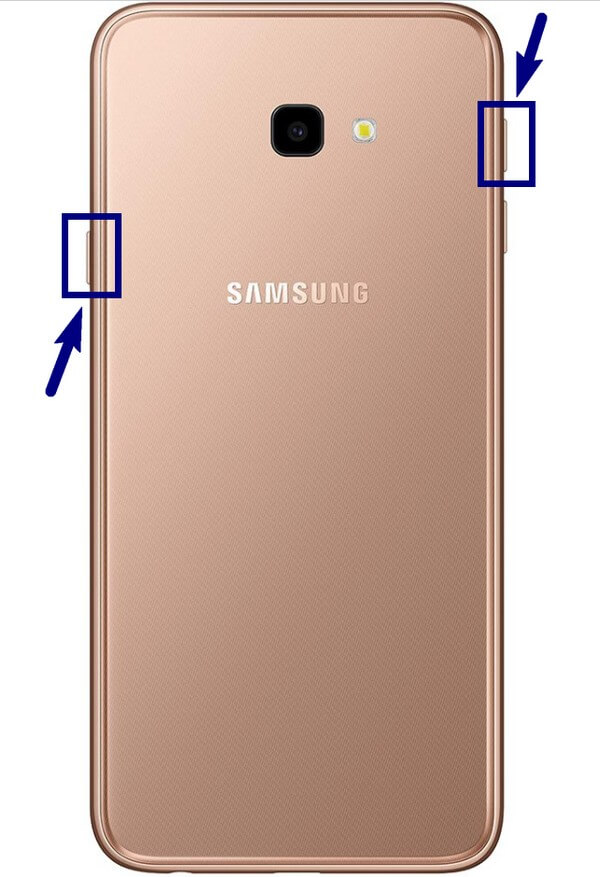
Βήμα 2Κάνοντας αυτό σας επιτρέπει να εισέλθετε στο Λειτουργία αποκατάστασης Android. Θα δείτε μερικές επιλογές στην οθόνη. Ένα από αυτά είναι το Σκουπίστε δεδομένα/επαναφορά εργοστασιακών ρυθμίσεων επιλογή. Χρησιμοποιήστε το ΜΕΙΩΣΗ ΕΝΤΑΣΗΣ κουμπί για να σύρετε προς τα κάτω σε αυτό.
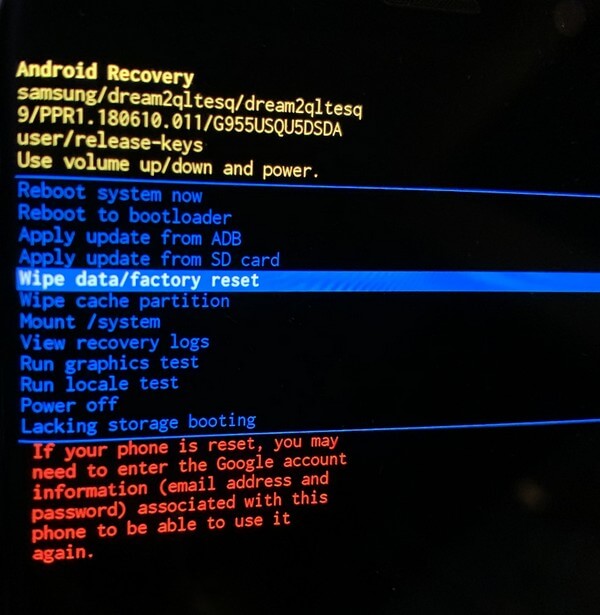
Βήμα 3Για να συνεχίσετε, πατήστε το Power κλειδί. Πρέπει να επιβεβαιώσετε την απόφασή σας επιλέγοντας Ναι στην παρακάτω οθόνη. Χρησιμοποιήστε το Power πληκτρολογήστε ξανά για να το επιλέξετε. Στη συνέχεια, το τηλέφωνό σας θα αρχίσει να επεξεργάζεται την επαναφορά εργοστασιακών ρυθμίσεων. Μόλις τελειώσετε, επιλέξτε Επανεκκινήστε τώρα για να δώσετε στο τηλέφωνό σας μια νέα αρχή.

Μέρος 3. Πώς να κάνετε επαναφορά εργοστασιακών ρυθμίσεων στο τηλέφωνο Samsung μέσω των ρυθμίσεων
Το τηλέφωνό σας μπορεί να μην είναι ακόμα στη χειρότερη κατάστασή του και μπορείτε ακόμα να το χειριστείτε. Εάν εξακολουθεί να λειτουργεί αλλά εξακολουθεί να παγώνει, μπορείτε να δοκιμάσετε να το επαναφέρετε στις Ρυθμίσεις του τηλεφώνου Samsung. Ωστόσο, αυτό έχει ένα παρόμοιο μειονέκτημα με το παραπάνω, όπου δεν μπορείτε πλέον να ανακτήσετε τα αρχεία σας.
Συμμορφωθείτε με τις παρακάτω οδηγίες για να μάθετε πώς να κάνετε επαναφορά εργοστασιακών ρυθμίσεων σε τηλέφωνο Samsung μέσω των Ρυθμίσεων:
Βήμα 1Πρόσβαση στο τηλέφωνό σας Android ρυθμίσεις. Κάντε κλικ στο Γενική διαχείριση καρτέλα και μετά ανοίξτε το Επαναφορά επιλογή.
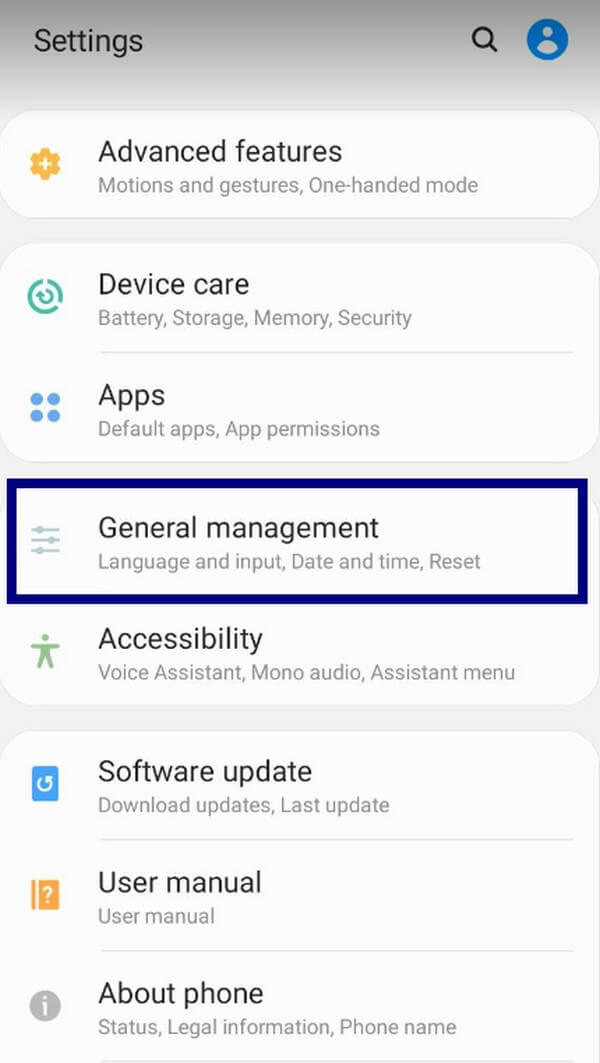
Βήμα 2Pick Επαναφορά εργοστασιακών ρυθμίσεων από το Επαναφορά επιλογές.
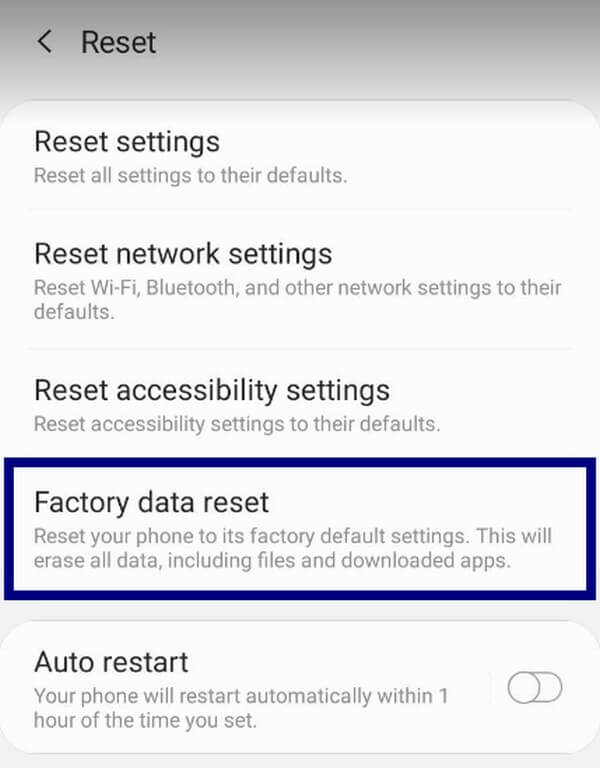
Βήμα 3Τα δεδομένα που θα διαγραφούν θα εμφανιστούν στην επόμενη οθόνη. Κατεβείτε στο κάτω μέρος και πατήστε Επαναφορά. Επιβεβαιώστε το εισάγοντας τον κωδικό πρόσβασής σας και στη συνέχεια το τηλέφωνο θα ξεκινήσει την επαναφορά.
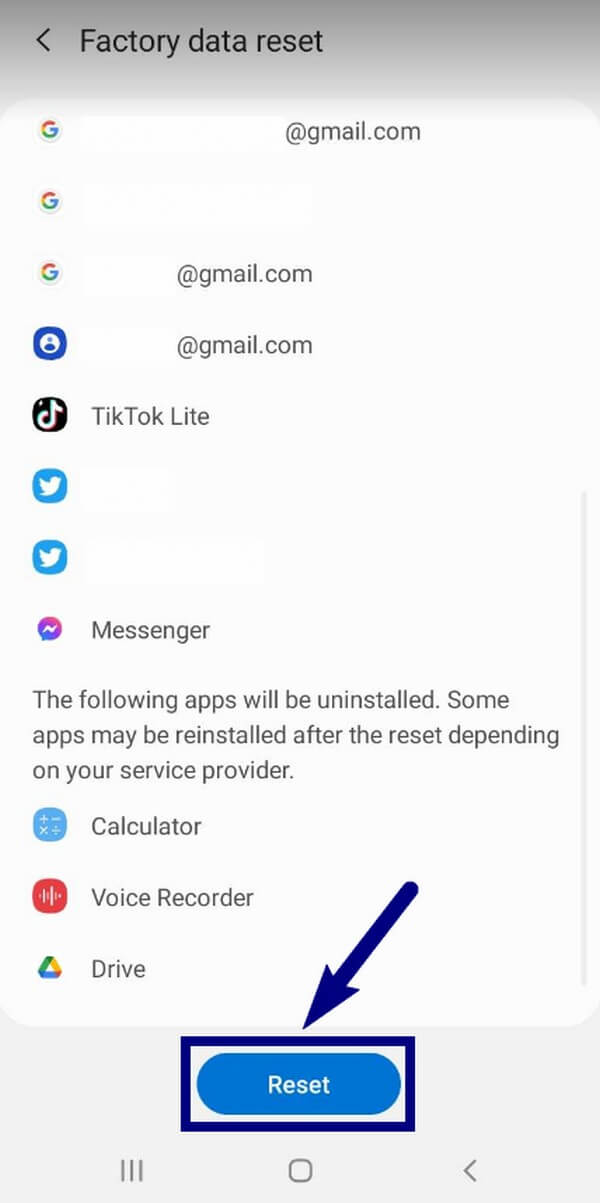
Δημιουργήστε αντίγραφα ασφαλείας και επαναφέρετε εύκολα δεδομένα Android στον υπολογιστή σας.
- Δημιουργήστε αντίγραφα ασφαλείας και επαναφέρετε εύκολα δεδομένα Android στον υπολογιστή σας.
- Προβάλετε λεπτομερώς τα δεδομένα πριν επαναφέρετε τα δεδομένα από τα αντίγραφα ασφαλείας.
- Δημιουργία αντιγράφων ασφαλείας και επαναφορά δεδομένων Android phone and SD card Επιλεκτικά.
Μέρος 4. Συχνές ερωτήσεις σχετικά με την πραγματοποίηση επαναφοράς εργοστασιακών ρυθμίσεων σε ένα τηλέφωνο Samsung
1. Μπορεί να γίνει επαναφορά εργοστασιακών ρυθμίσεων χωρίς απώλεια δεδομένων;
Δυστυχώς δεν υπάρχει. Η επαναφορά εργοστασιακών ρυθμίσεων θα καθαρίσει το τηλέφωνό σας είτε σας αρέσει είτε όχι. Το μόνο που θα μπορούσατε να κάνετε είναι να δημιουργήσετε ένα αντίγραφο ασφαλείας ή να τα ανακτήσετε μετά.
2. Μπορείτε να επαναφέρετε εργοστασιακά το τηλέφωνο Samsung χωρίς κωδικό πρόσβασης;
Ναι μπορείς. Εάν χρησιμοποιείτε ένα εργαλείο τρίτου κατασκευαστή όπως FoneLab σπάσει την εξαγωγή δεδομένων Android, η πραγματοποίηση επαναφοράς εργοστασιακών ρυθμίσεων σε τηλέφωνο Samsung χωρίς κωδικό πρόσβασης δεν αποτελεί πρόβλημα.
3. Είναι νόμιμη η δυνατότητα δημιουργίας αντιγράφων ασφαλείας του FoneLab Broken Android Data Extraction;
Ναι είναι. FoneLab σπάσει την εξαγωγή δεδομένων Android's Android Data Backup & Restore Η λειτουργία λειτουργεί 100% για να είναι ασφαλή τα δεδομένα σας. Διατηρεί τα αρχεία σας προστατευμένα αποθηκεύοντάς τα σε ασφαλές μέρος. Και μπορείτε να τα επαναφέρετε όποτε θέλετε.
Και οι δύο τελευταίες μέθοδοι είναι εξαιρετικές για την επαναφορά εργοστασιακών ρυθμίσεων. Ωστόσο, το FoneLab σπάσει την εξαγωγή δεδομένων Android είναι αυτό που προτείνουμε γιατί ξεπερνά τις προσδοκίες. Εκτός από το ότι σας δίνει τη δυνατότητα να επαναφέρετε σωστά το τηλέφωνό σας, παρέχει επίσης μια δυνατότητα ανάκτησης για την προστασία των δεδομένων σας. Εγκαταστήστε το για να επαναφέρετε το τηλέφωνο Samsung τώρα.
Δημιουργήστε αντίγραφα ασφαλείας και επαναφέρετε εύκολα δεδομένα Android στον υπολογιστή σας.
- Δημιουργήστε αντίγραφα ασφαλείας και επαναφέρετε εύκολα δεδομένα Android στον υπολογιστή σας.
- Προβάλετε λεπτομερώς τα δεδομένα πριν επαναφέρετε τα δεδομένα από τα αντίγραφα ασφαλείας.
- Δημιουργία αντιγράφων ασφαλείας και επαναφορά δεδομένων Android phone and SD card Επιλεκτικά.
